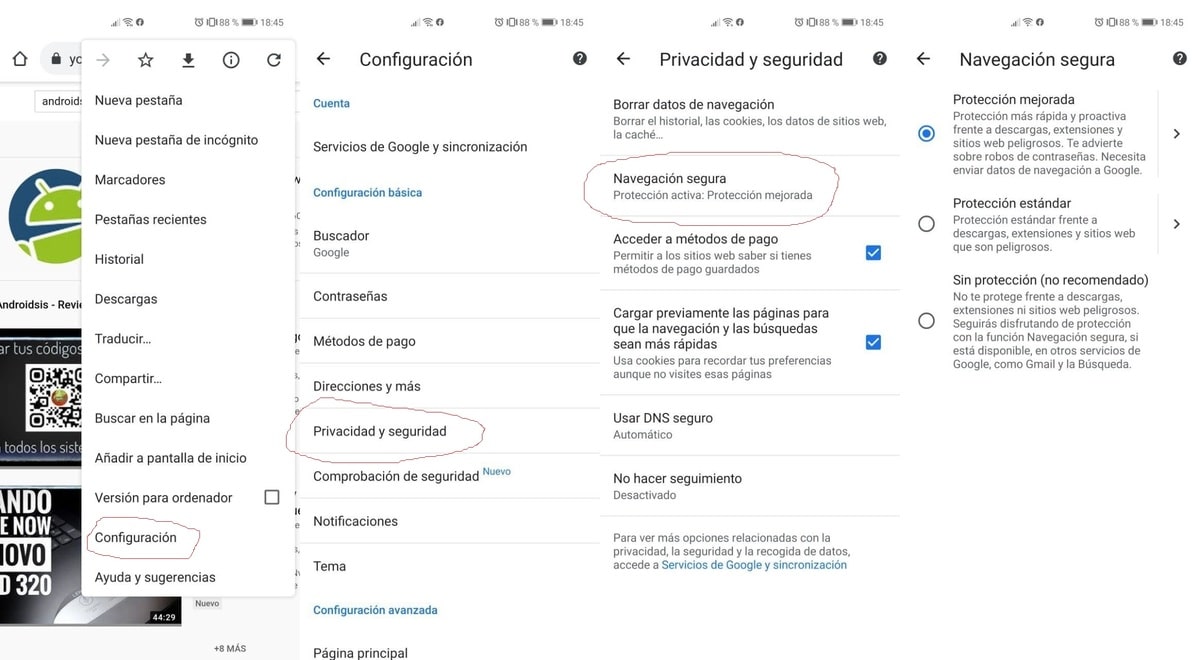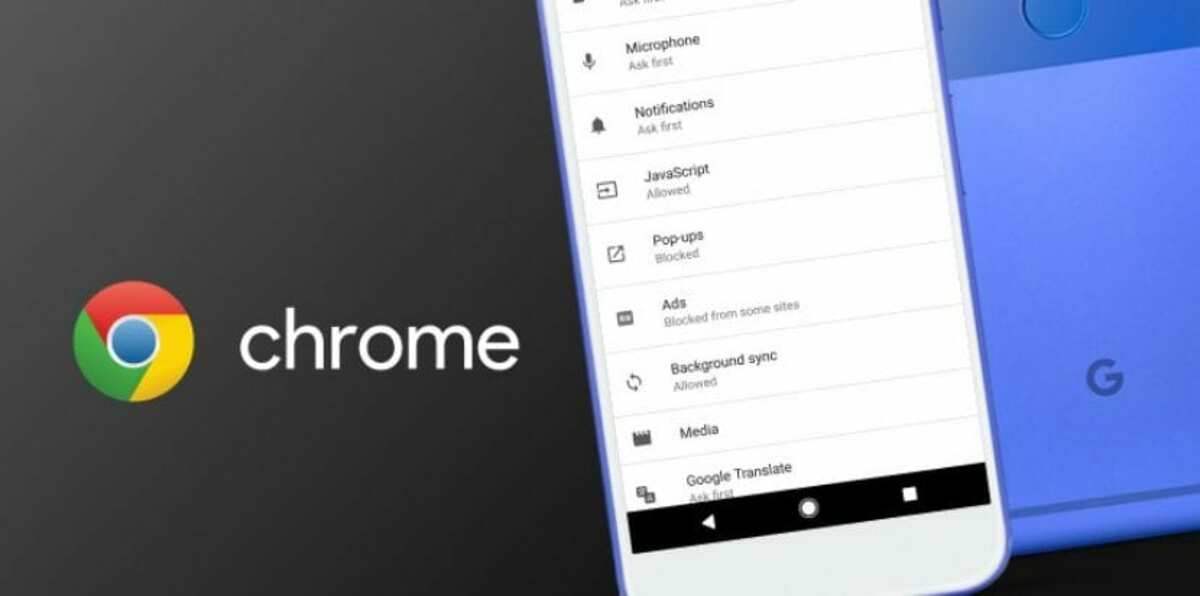
В браузере Google Chrome заметно улучшен раздел безопасности. чтобы сделать его сильным перед лицом множества угроз, которые появляются в Интернете. Различные обновления браузера позволяют исправить многие вещи, но этого недостаточно, чтобы защитить нас.
По умолчанию приложение поставляется со стандартной защитой, что следует учитывать, если вы очень часто используете его на своем устройстве Android. Удобно активировать расширенный, чтобы обезопасить себя от фишинга., один из методов, наиболее часто используемых злоумышленниками для кражи пользовательской информации.
Усиленная защита удобна во всех случаях, будучи проактивной, отрицательным моментом является то, что он будет отправлять данные навигации в Google. Если вы решите оставить его без защиты, вы будете подвержены всему, будь то мошеннические веб-страницы, фишинг, вредоносное ПО и другие угрозы, существующие в сети сетей.
Как включить безопасный просмотр в Google Chrome на Android
Google в своем официальном блоге рекомендует стандартную или улучшенную защиту, каждая из которых будет иметь дело со всем опасным и вредным. Для его настройки достаточно нескольких шагов И это не так сложно, как кажется, перейти со стандартной защиты на усиленную.
Чтобы активировать усиленную защиту Google Chrome на Android вам необходимо сделать следующее:
- Запустите приложение Google Chrome на устройстве Android, телефоне или планшете.
- Теперь в правом верхнем углу нажмите на три точки и нажмите «Настройки».
- Оказавшись внутри, найдите «Конфиденциальность и безопасность», щелкните по нему и войдите в «Безопасный просмотр».
- Теперь выберите предпочтительную защиту, стандартную или улучшенную, разница велика, и мы собираемся показать вам все детали обеих, чтобы вы могли выбрать одну.
Стандартная защита в Google Chrome
Стандартная защита обнаруживает и предупреждает об опасных событиях, когда они происходят.
Проверьте URL-адреса, сохраненные в Chrome, по списку веб-сайтов они небезопасны. Если веб-сайт пытается украсть ваш пароль или вы загружаете вредоносный файл, Chrome может отправлять URL-адреса, а также фрагменты содержимого страницы в Безопасный просмотр.
Помогите повысить безопасность в Интернете: отправьте в Google URL-адреса посещаемых вами страниц, ограниченную системную информацию и содержимое страницы, чтобы помочь обнаружить новые угрозы и защитить пользователей Интернета. Эта опция может быть активирована пользователем..
Уведомлять, если ваши пароли раскрыты в результате нарушения безопасности данных, эта функция будет активирована при входе в вашу учетную запись Google. Он отключен, но рекомендуется его активировать.
Усиленная защита
- Предсказывает и предупреждает об опасных событиях, когда они происходят
- Он защищает вас в Chrome и может использоваться для повышения вашей безопасности в других приложениях Google, когда вы вошли в систему.
- Повысьте свою безопасность и безопасность всех в Интернете
- Предупреждает вас, если ваши пароли раскрываются в результате нарушения безопасности данных
- Отправьте URL-адреса для безопасного просмотра, чтобы вы могли проверить. Он также отправляет небольшую выборку страниц, загрузок, активности расширений и системной информации, чтобы помочь обнаружить новые угрозы. При входе в систему временно свяжите их со своей учетной записью Google, чтобы защитить себя в приложениях Google.